Comment utiliser le nouvel éditeur de widgets WordPress basé sur des blocs
Publié: 2021-09-17Dans WordPress 5.8 (sorti en juillet 2021), WordPress a apporté un grand changement à l'éditeur de widget WordPress, le faisant passer du système de longue date à une nouvelle approche de widget basée sur des blocs.
Là où vous utilisiez auparavant un éditeur personnalisé dans l'éditeur de widgets WordPress, vous utiliserez désormais des blocs pour contrôler le contenu des zones de widgets de votre site - les mêmes blocs que vous utilisez lorsque vous créez des articles ou des pages.
Dans cet article, nous vous présenterons le nouvel éditeur de widget WordPress basé sur des blocs et vous montrerons comment cela fonctionne. Ensuite, nous examinerons sept des widgets les plus utiles et vous montrerons comment les utiliser au maximum de leur potentiel. Plongeons dedans !
Fonctionnement de l'éditeur de widget WordPress basé sur des blocs
Pour commencer, voyons comment vous pouvez accéder et utiliser l'éditeur de widgets.
Comment accéder à l'éditeur de widgets
Vous avez deux options pour accéder à l'éditeur de widget WordPress.
Tout d'abord, vous pouvez aller dans Apparence → Widgets pour ouvrir l'interface complète de l'éditeur de widgets :
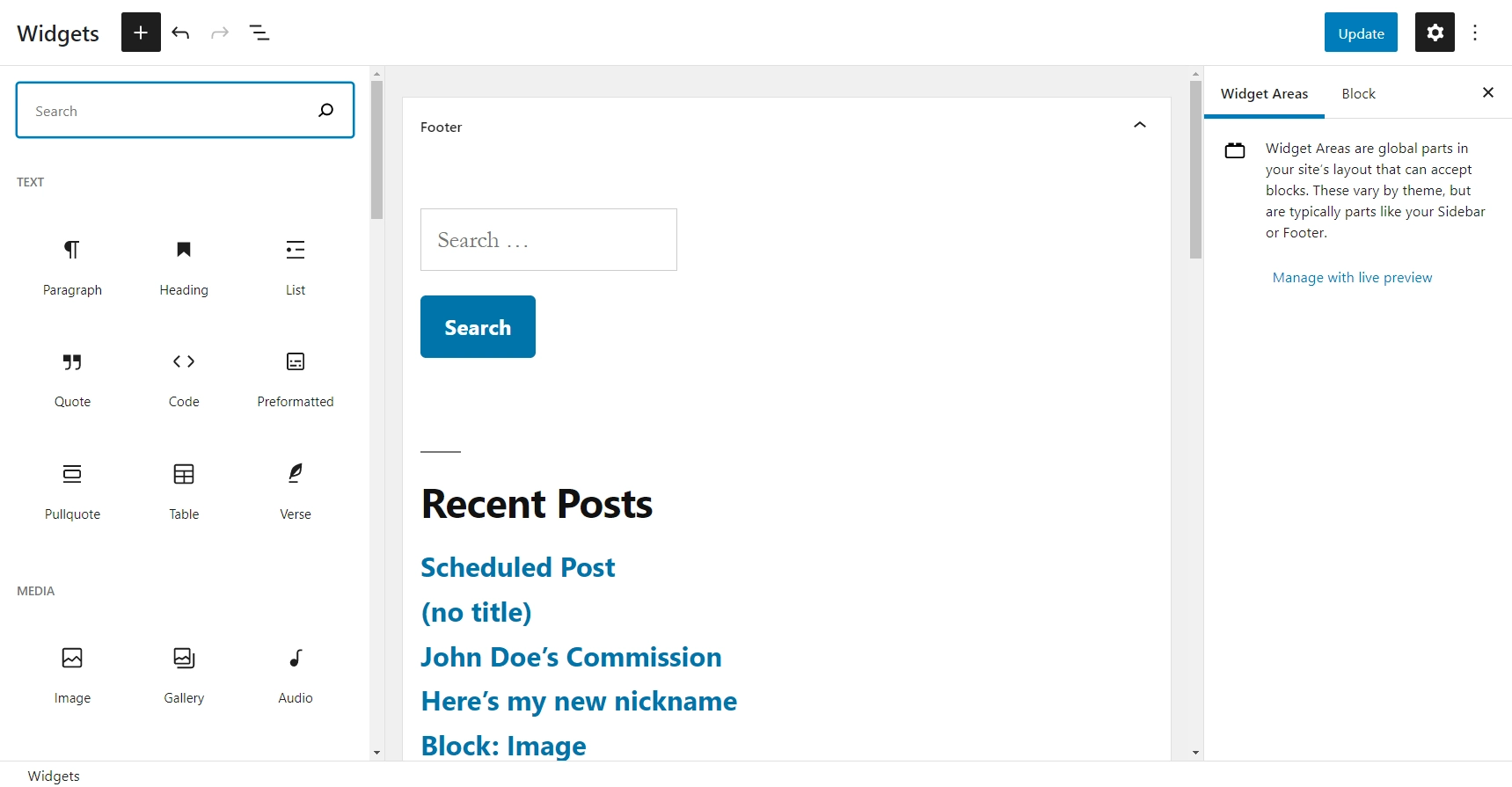
Deuxièmement, vous pouvez également accéder à l'éditeur de widgets depuis WordPress Customizer en allant plutôt dans Apparence → Personnaliser → Widgets :
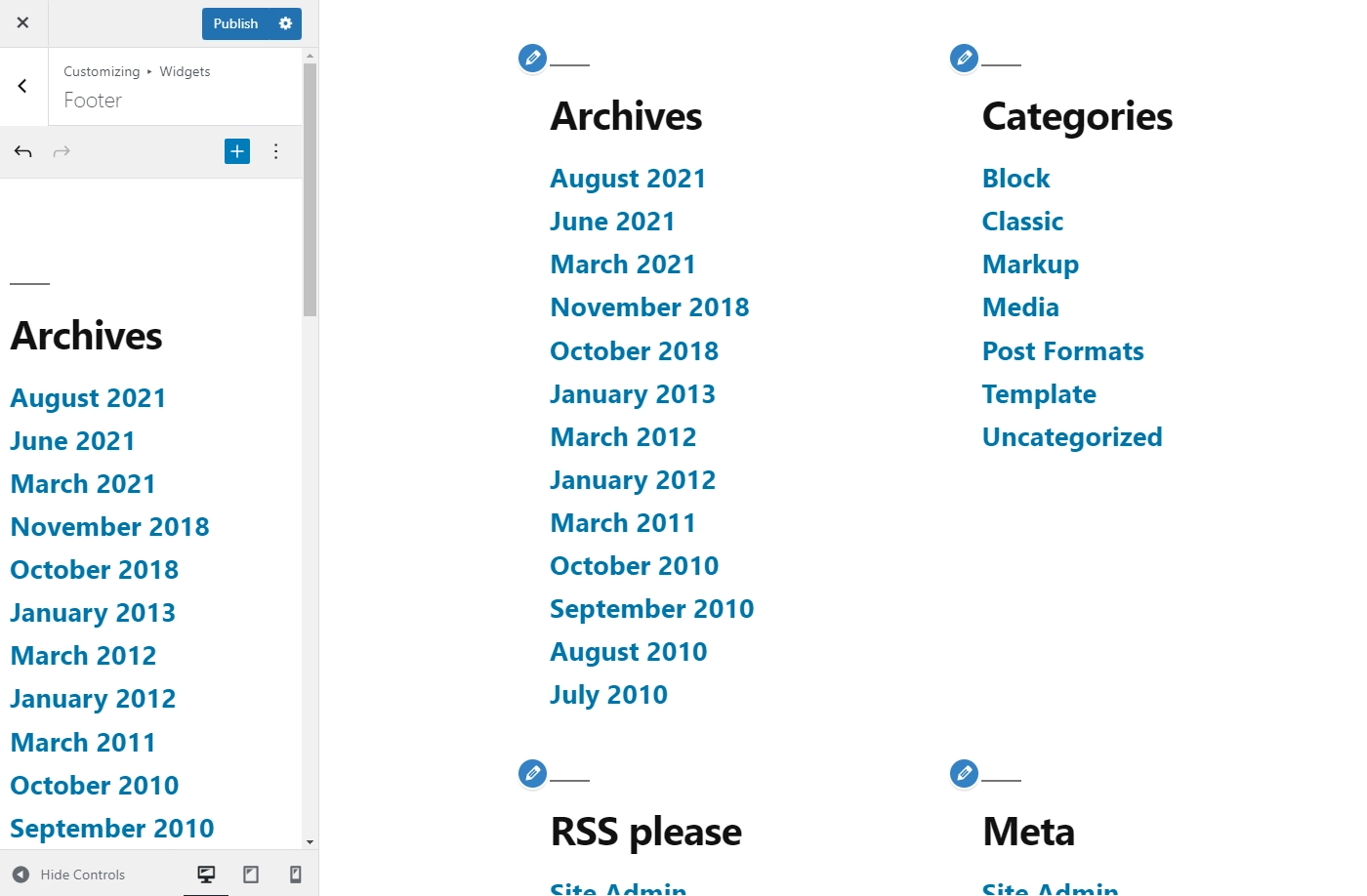
L'utilisation du Customizer est agréable car elle vous permet de voir un aperçu en direct de l'apparence de vos widgets sur l'interface de votre site. Cependant, l'inconvénient est que vous avez moins d'espace pour l'éditeur réel.
Pour cette raison, vous souhaiterez peut-être accéder à Apparence → Widgets pour une édition intensive des widgets, puis passer au Customizer pour vos touches finales.
Comment utiliser l'éditeur de widget WordPress
Que vous travailliez dans la zone dédiée aux widgets WordPress ou dans le personnalisateur WordPress, le processus de base pour éditer vos widgets sera le même.
Pour nos captures d'écran, cependant, nous allons utiliser la zone dédiée aux widgets WordPress ( Apparence → Widgets ).
Avec le nouveau système de widgets de blocs, les widgets WordPress utilisent désormais le même éditeur de blocs que vous utilisez pour créer des publications et des pages. Si vous n'êtes pas familier avec son fonctionnement, vous pouvez consulter notre guide de l'éditeur de blocs WordPress.
Pour ajouter un nouveau bloc/widget, vous pouvez cliquer sur l'icône plus dans le coin supérieur gauche ou sur l'icône plus dans la zone du widget que vous modifiez :
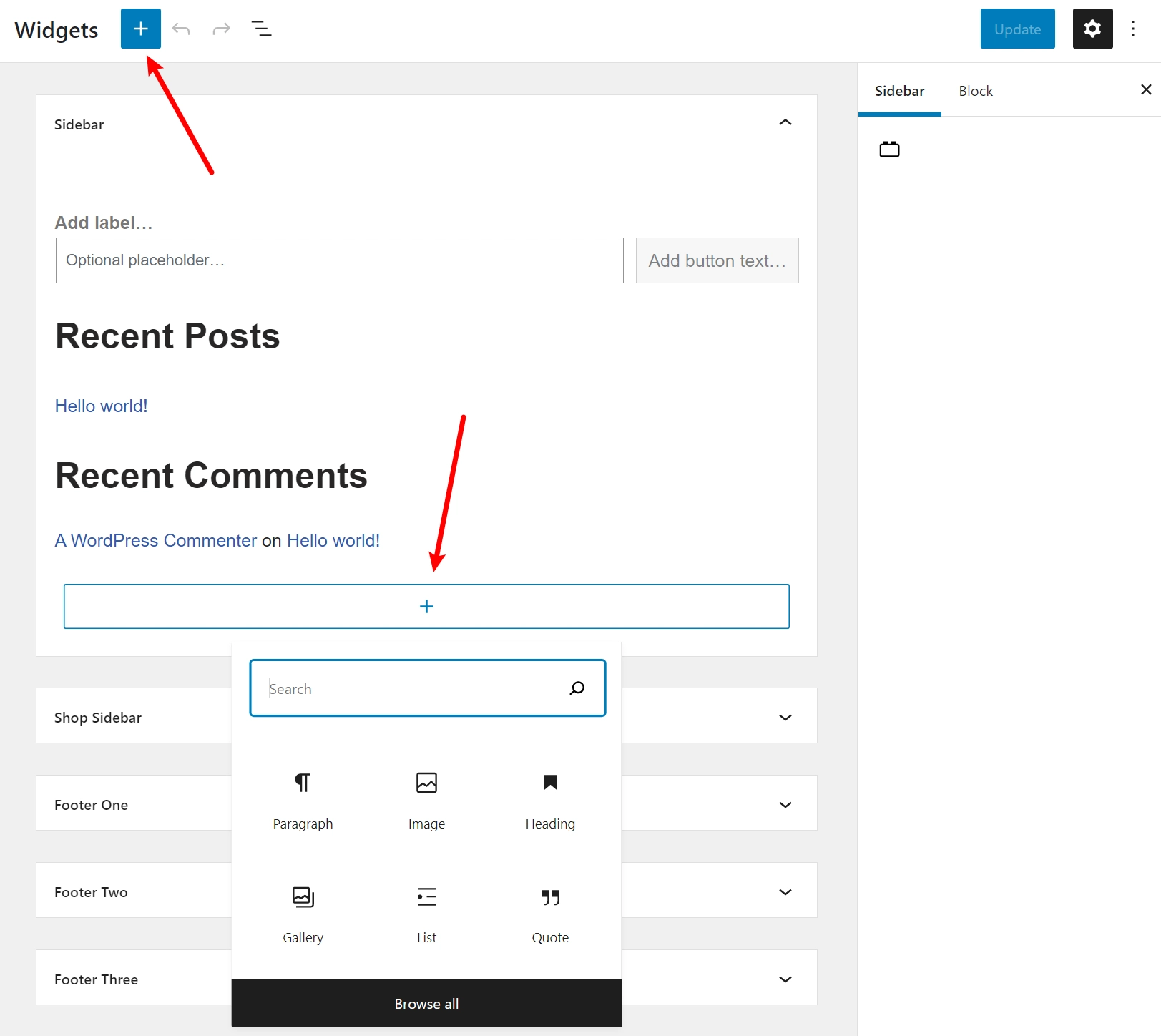
Dans la section suivante, nous examinerons certains des widgets de bloc les plus utiles que vous pouvez ajouter .
Pour ajouter du texte, vous pouvez ajouter un bloc Paragraphe ou Titre et simplement cliquer et taper.
Pour modifier les paramètres complets d'un widget de bloc, il vous suffit de cliquer dessus. Ensuite, vous pouvez modifier ses paramètres dans la barre latérale ( tout comme l'éditeur de blocs habituel ) :
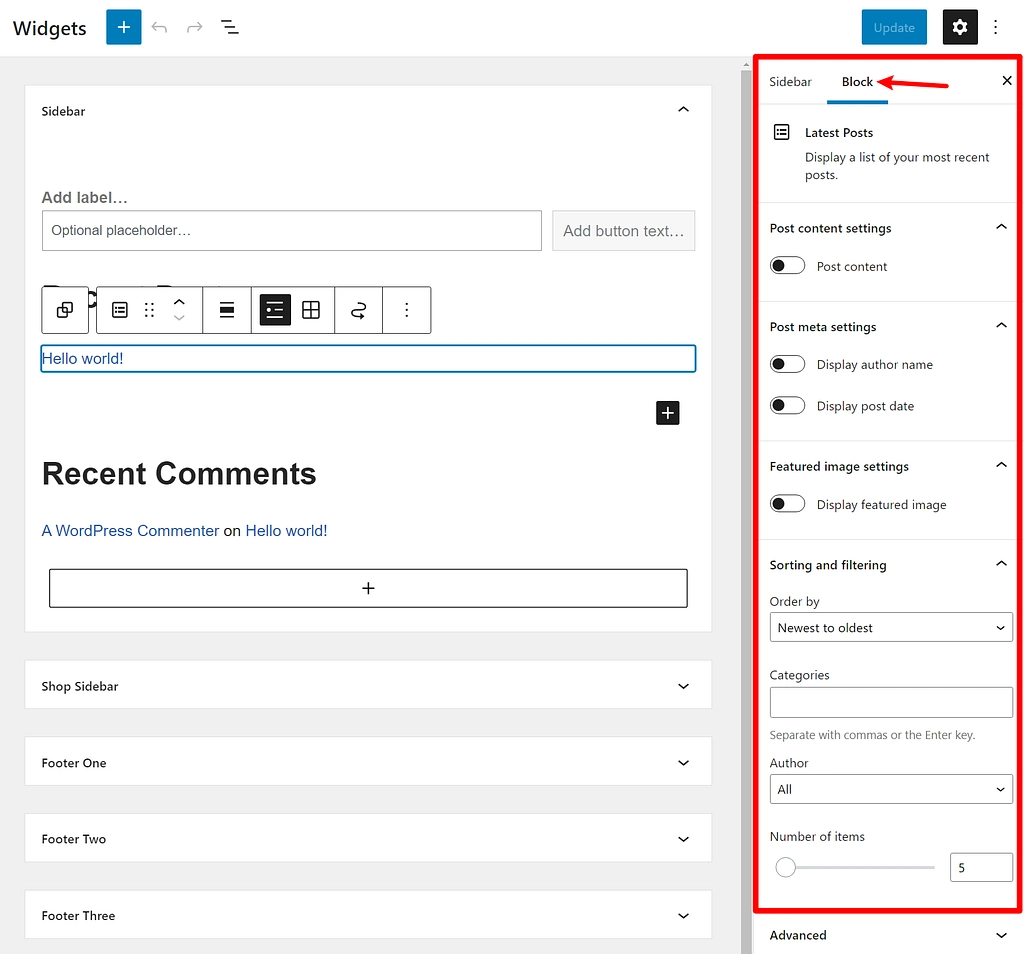
Pour déplacer des widgets entre différentes zones de widgets, vous pouvez cliquer sur l'icône "gribouillis" et utiliser le menu déroulant pour choisir la zone de widget vers laquelle le déplacer :
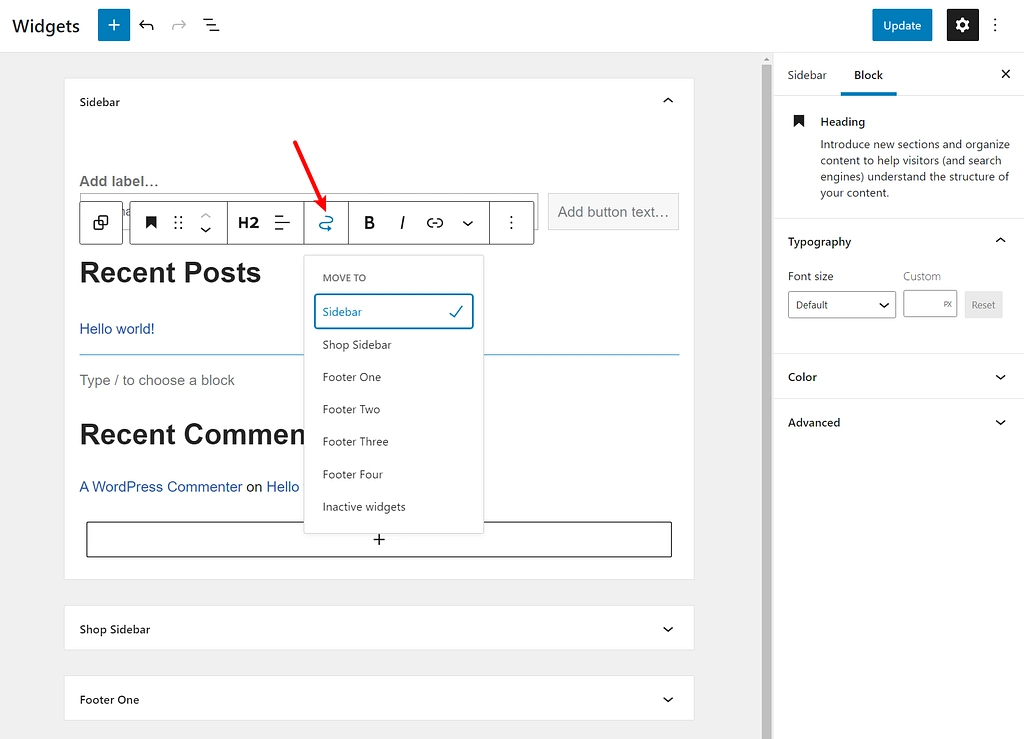
Si vous souhaitez modifier une zone de widget différente, cliquez simplement sur la flèche pour la développer. Par exemple, dans la capture d'écran ci-dessus, vous pouvez cliquer sur la zone du widget Shop Sidebar pour modifier les blocs à l'intérieur de cette zone de widget.
Dans l'ensemble, tout dans le nouvel éditeur de widgets WordPress fonctionne à peu près de la même manière que l'éditeur de blocs, ce qui est agréable car il crée une expérience cohérente pour l'édition de votre site WordPress et vous donne accès à plus de contrôle sur vos zones de widgets.
Les widgets de bloc WordPress les plus utiles
Maintenant que vous savez comment utiliser le nouvel éditeur de widgets WordPress basé sur des blocs, examinons sept des widgets de blocs WordPress les plus utiles.
Cependant, gardez à l'esprit que ce ne sont pas vos seules options et que vous voudrez peut-être également vous familiariser avec d'autres fonctionnalités.
1. Archives
Le widget Archives organise vos publications passées par mois et par année :
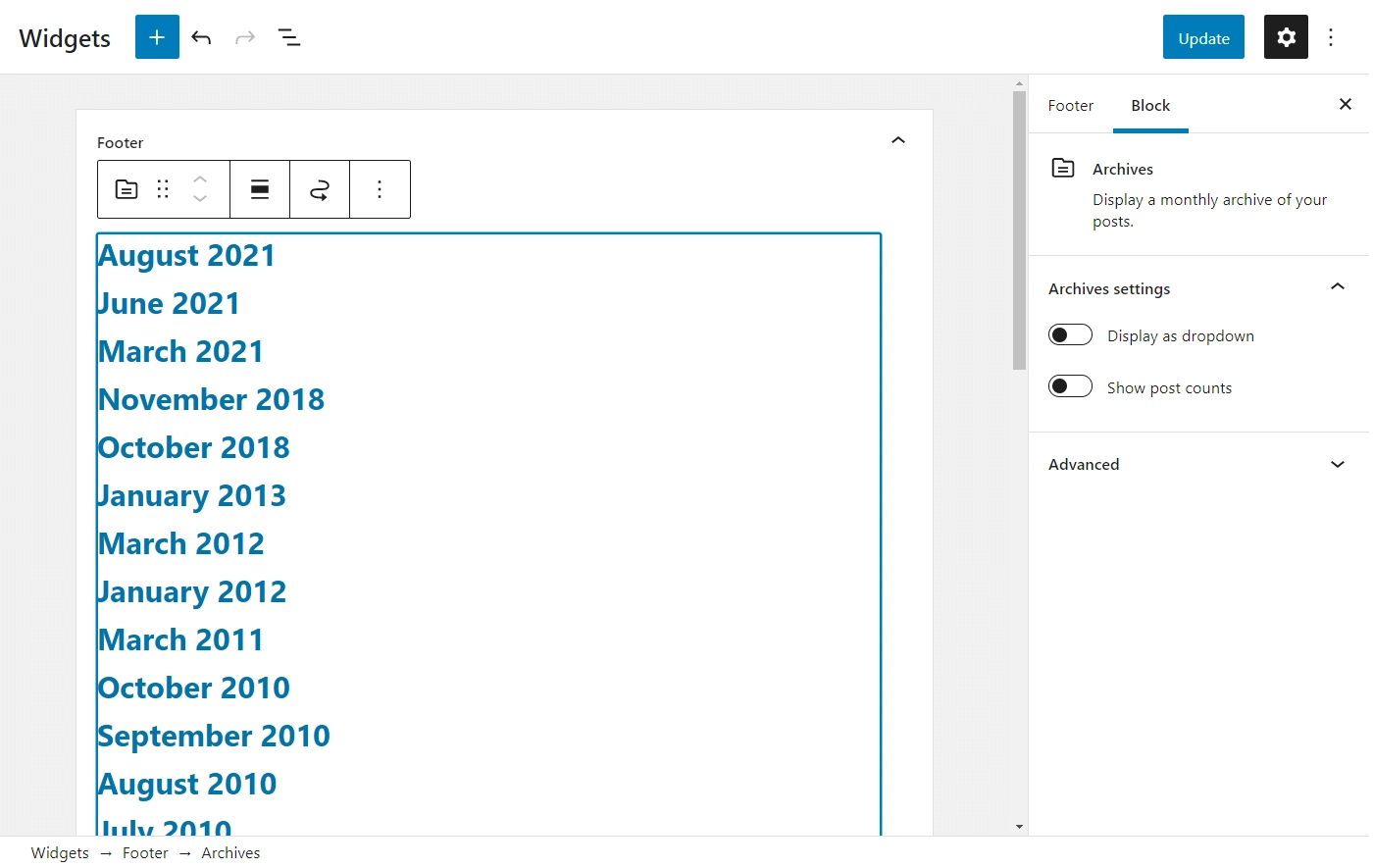
Cette aide à la navigation peut aider votre audience à accéder rapidement à des contenus plus anciens. Si vous cherchez un moyen simple d'organiser toutes ces nouvelles idées d'articles de blog pour les futurs utilisateurs, c'est peut-être le meilleur widget pour le travail.
Nous vous recommandons vivement d'activer le paramètre Afficher en tant que liste déroulante . Cela peut aider à minimiser l'espace occupé par le widget Archive sans limiter son utilité. Vous devriez particulièrement envisager de le faire si vous avez un site plus ancien avec beaucoup de publications.
Enfin, vous pouvez envisager d'activer le paramètre Afficher le nombre de publications . Si vous n'avez pas respecté un calendrier de publication cohérent dans le passé, cela peut aider à diriger les utilisateurs vers vos mois les plus productifs.
2. Derniers commentaires
Comme son nom l'indique, ce widget affiche les commentaires les plus récents sur votre site. Il montrera également à quelle publication le commentaire se rapporte, vous n'avez donc pas à vous soucier de perdre le contexte :
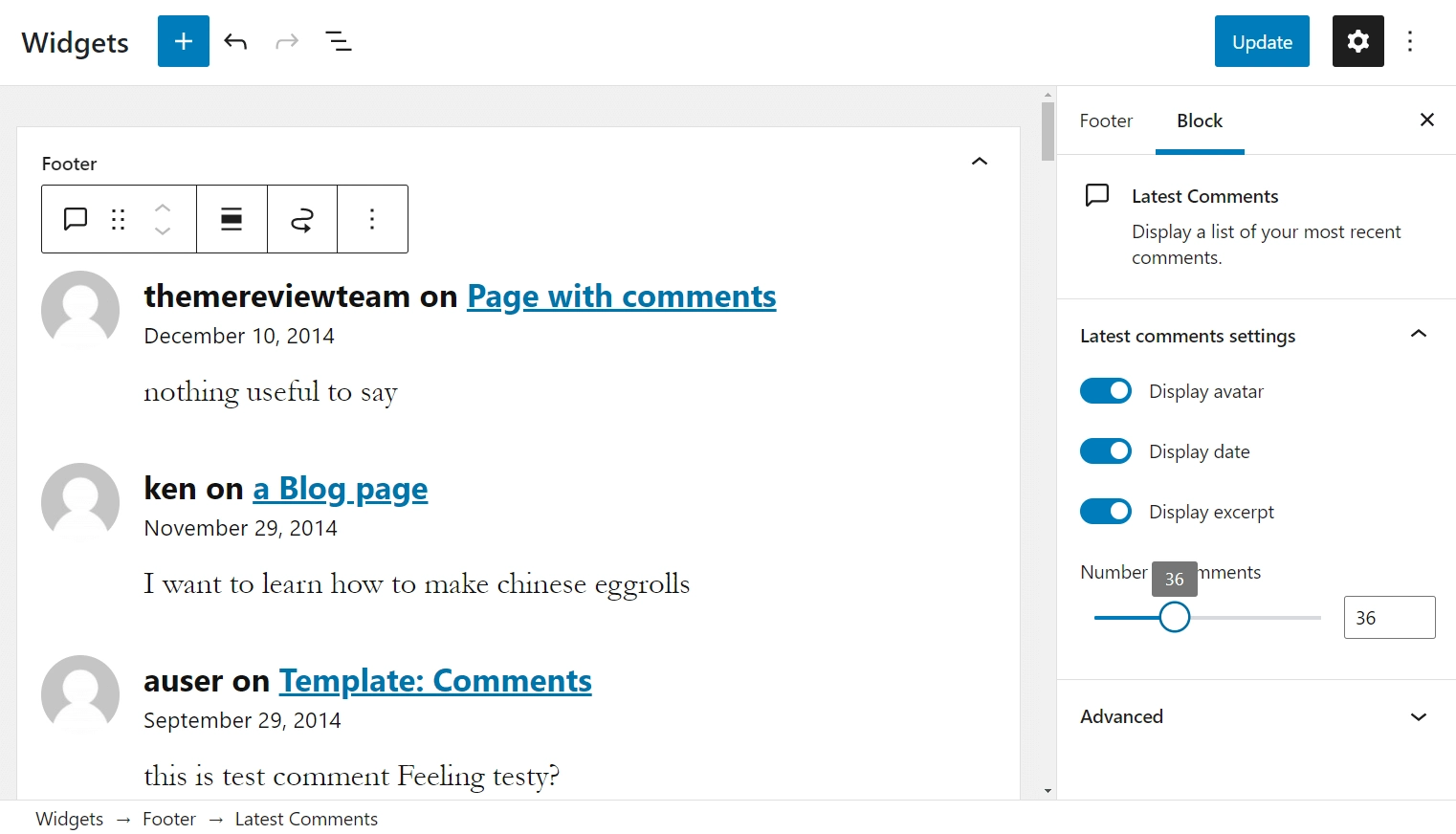
Nous pensons que la meilleure partie du widget Derniers commentaires est l'efficacité avec laquelle il affiche un site actif. Vous pouvez enfoncer encore plus ce clou en activant l'option Afficher la date .
Si les utilisateurs voient que d'autres personnes interagissent avec vos messages, ils peuvent être encouragés à faire de même. De plus, ceux qui sont présentés peuvent apprécier la reconnaissance. Ce sentiment personnalisé peut être particulièrement fort si votre public utilise des images de profil uniques.
Malgré tous ces points positifs potentiels, vous devriez probablement faire attention aux paramètres d'affichage de ce widget. Trop de commentaires peuvent ralentir même les thèmes WordPress les plus rapides. En tant que tel, nous vous recommandons de limiter le nombre de commentaires que vous affichez à la fois.
3. Derniers messages
Le bloc Derniers messages peut aider à garder votre public informé, peu importe où il se trouve sur votre site. En effet, l'ajout de ce widget générera une liste de votre contenu le plus récent :

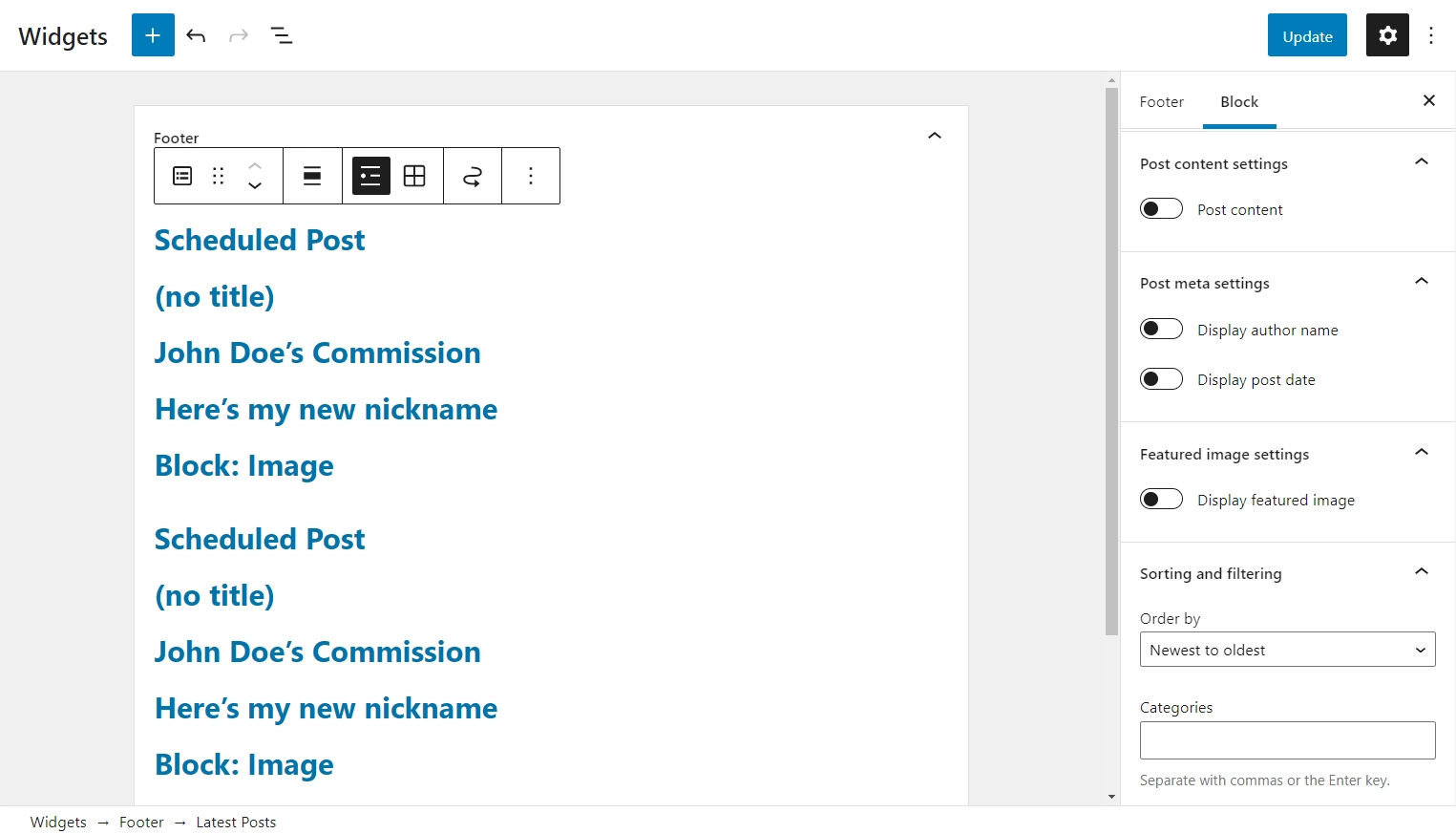
En tant que tel, c'est un moyen simple de fournir un accès rapide à vos travaux les plus récents. En conséquence, les utilisateurs n'auront pas à revenir sur votre page d'accueil ou votre blog principal pour un nouveau contenu - ils peuvent à la place accéder directement au message qui a retenu leur attention.
Mieux encore, ce widget est hautement personnalisable. Par exemple, vous pouvez choisir d'inclure des détails tels que des extraits de messages ou le nom de l'auteur. Si votre site repose fortement sur des éléments visuels, vous pouvez également choisir d'afficher des images en vedette.
Si vous ne souhaitez afficher qu'une partie de votre contenu, vous pouvez également filtrer les publications de catégories et/ou d'auteurs spécifiques.
4. Icônes sociales
Offrir à vos utilisateurs des opportunités de se connecter avec vous sur les réseaux sociaux peut vous aider à étendre votre portée. C'est là qu'intervient le widget Social Icons :
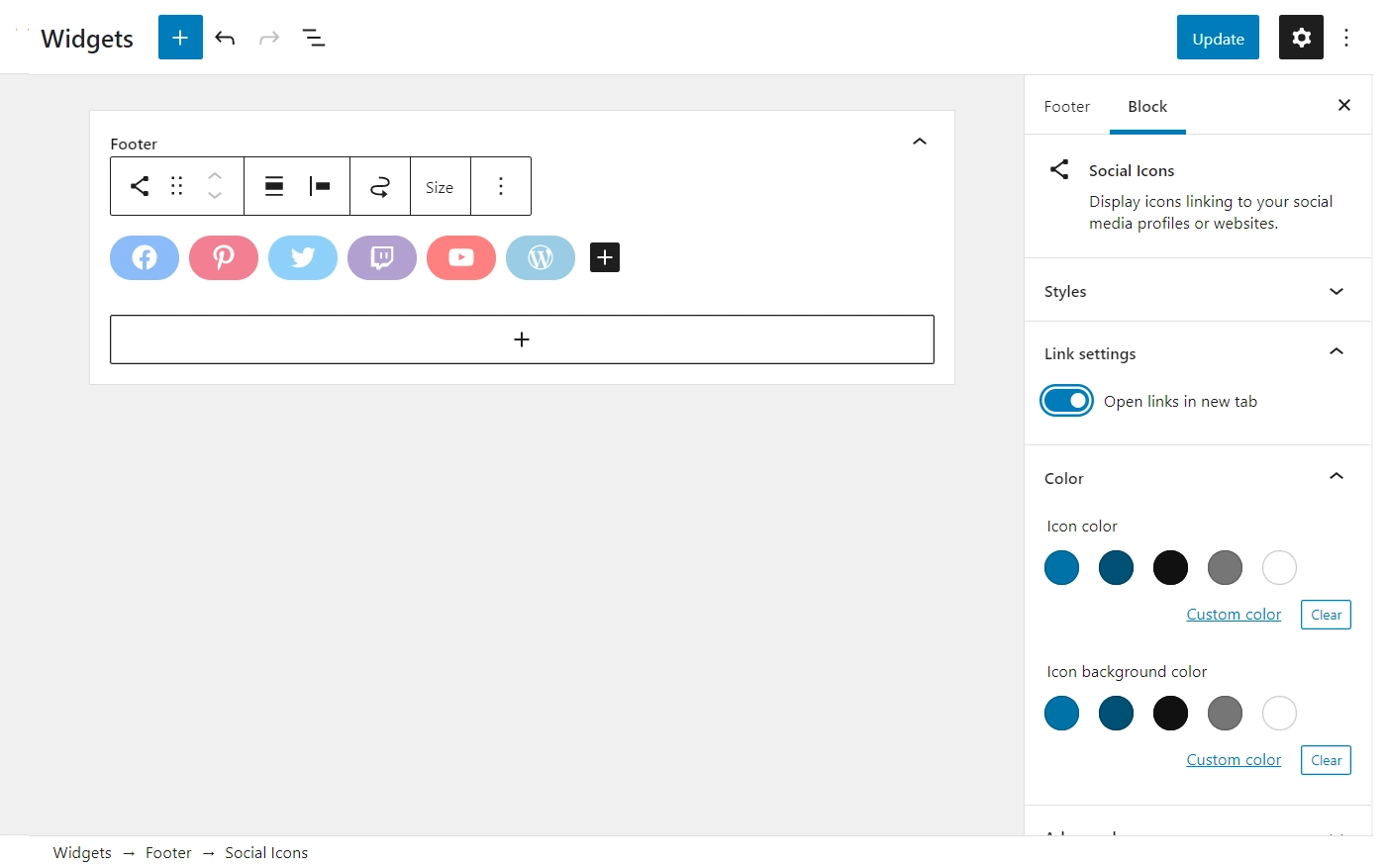
Cette fonctionnalité vous aide à présenter des liens vers des sites de médias sociaux populaires comme Facebook. Vous pouvez également ajouter des sites moins courants tels qu'Amazon. Si vous participez à leur programme d'affiliation, cela peut vous aider à augmenter vos ventes.
Si vous êtes à l'aise avec l'utilisation de l'éditeur de widget WordPress dans un sens stylistique, vous pouvez également envisager d'ajuster les palettes de couleurs des icônes. Vous ne voulez probablement pas trop vous éloigner des designs reconnaissables, mais même un changement subtil peut aider ces icônes à mieux s'adapter au thème de votre site.
5. Nuage de tags
Votre site WordPress a probablement une sorte de système de marquage en place. Le Tag Cloud met cette fonctionnalité au premier plan en affichant tous vos tags dans un groupe :
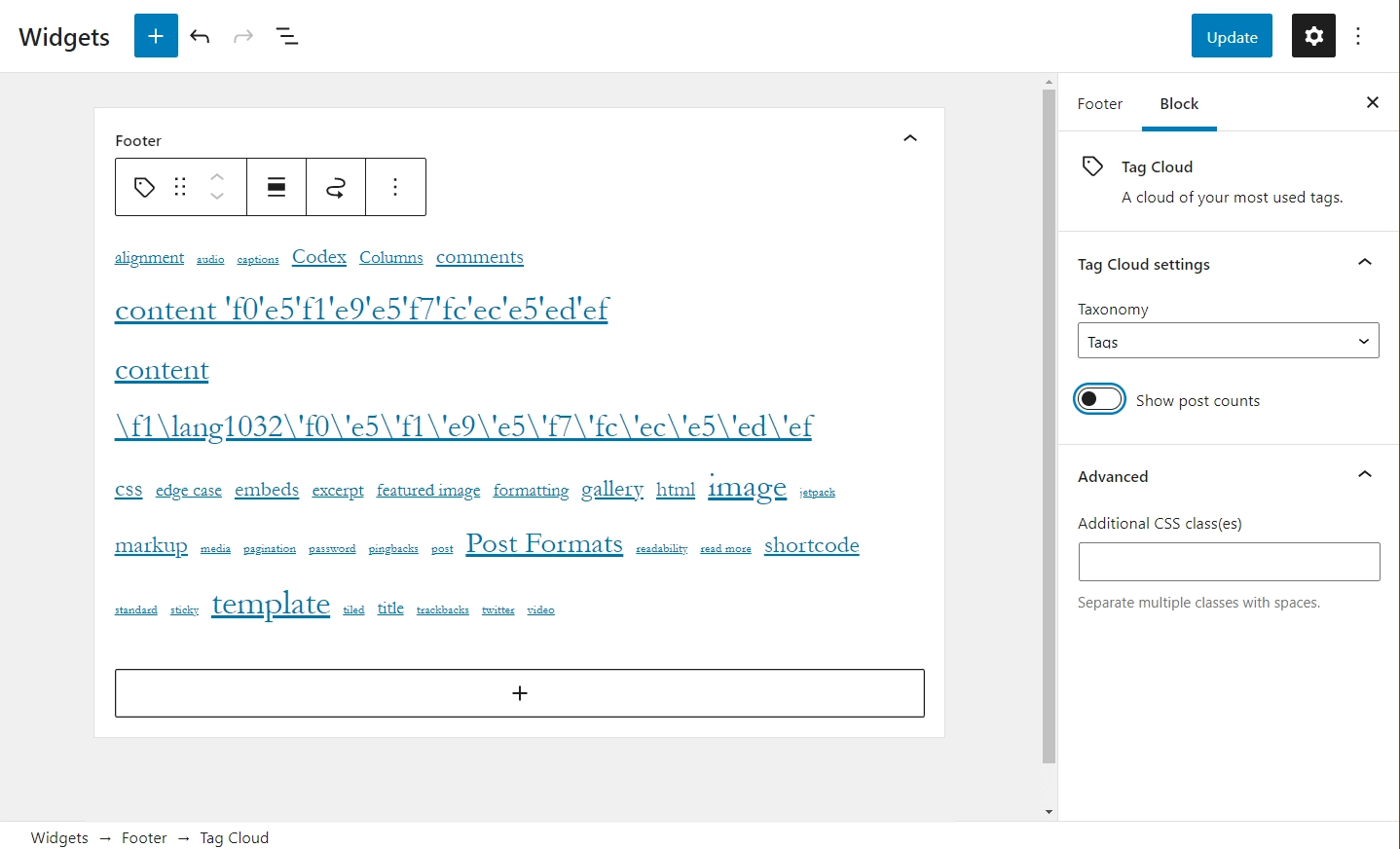
De plus, la taille de chaque balise est déterminée par le nombre de publications qui l'utilisent. Vous pouvez rendre cela plus clair en activant le paramètre Afficher le nombre de publications . En communiquant ces informations visuellement, vous pouvez aider vos utilisateurs à explorer intuitivement les sujets les plus populaires de votre blog.
Cependant, certains sites ont un système de balises claires à des fins de moteur de recherche. Cela peut entraîner une longue liste de tags que même le Tag Cloud ne pourra pas organiser. Si cela vous ressemble, envisagez d'utiliser ce widget pour afficher les catégories à la place. Vous obtiendrez les mêmes avantages de navigation sans créer un énorme bloc de texte.
6. Menu de navigation
Le widget Menu de navigation est un autre bloc simple mais puissant. Cette fonctionnalité affiche le menu de navigation que vous avez choisi, où que vous le placiez :
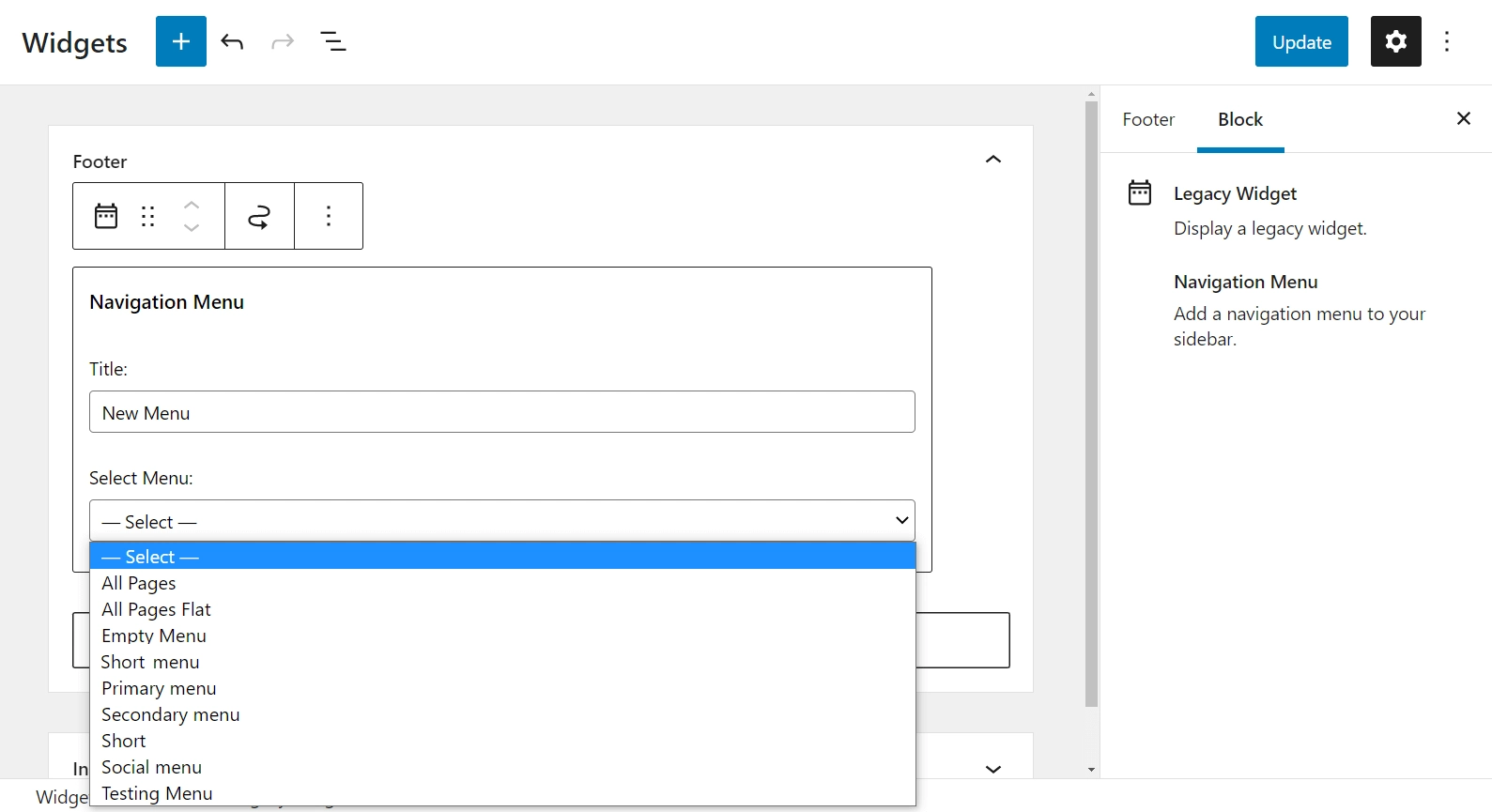
La navigation est un élément essentiel de l'UX de votre site. Vous affichez probablement déjà votre menu de navigation principal dans votre en-tête, mais le widget Menu de navigation vous offre la possibilité d'afficher un menu différent dans n'importe quelle zone de widget.
Par exemple, vous pouvez créer un menu séparé pour vos liens de pied de page et utiliser ce widget pour afficher automatiquement ces liens dans votre pied de page.
7. Rechercher
Le widget de recherche permet aux utilisateurs de parcourir votre site à la recherche de contenu. Cela peut sembler simple, mais savoir éditer des widgets aussi simples que celui-ci est important :
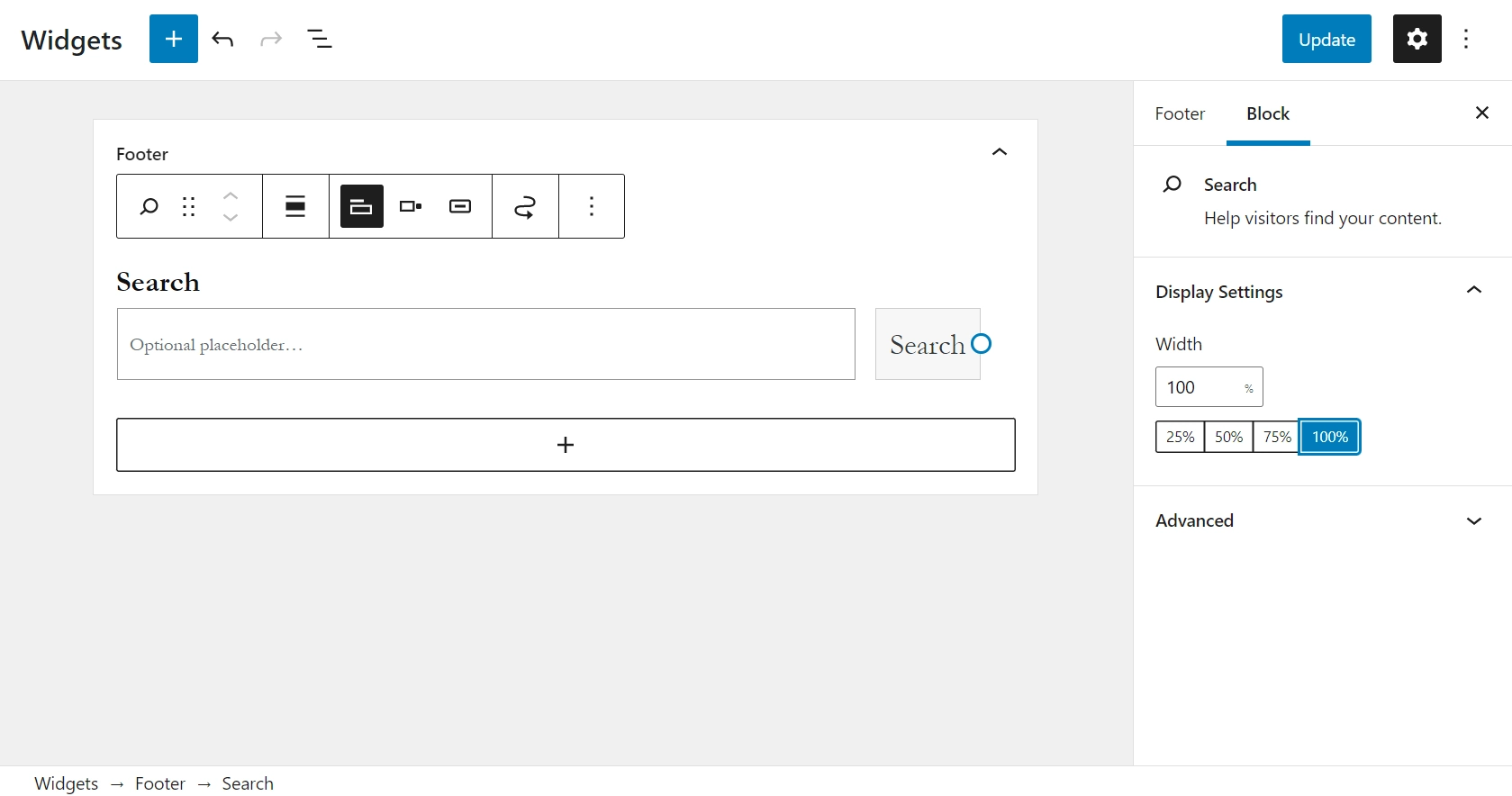
Semblable au widget Menu de navigation, nous pensons que le widget Recherche fonctionne mieux lorsqu'il est placé à un endroit bien en vue. De cette façon, les utilisateurs peuvent facilement parcourir votre site et trouver des réponses à leurs questions.
Néanmoins, la largeur par défaut de 100 % peut ne pas fonctionner avec le design de votre site. Heureusement, vous n'avez pas besoin d'abandonner complètement cette fonction. Au lieu de cela, vous pouvez personnaliser le pourcentage exact de largeur dans le menu d'options des paramètres d'affichage .
Après avoir configuré ce widget, vous pouvez également envisager d'ajouter une fonction de recherche de saisie semi-automatique. Ce petit changement peut ajouter une touche de professionnalisme à presque n'importe quel site.
Comment désactiver les widgets de blocage et utiliser les anciens widgets WordPress
Le nouvel éditeur de widgets WordPress basé sur des blocs vous offre beaucoup plus de flexibilité que l'ancien système de widgets WordPress. Cependant, si vous préférez continuer à utiliser l'ancien système de widgets, vous avez des options.
Tout comme le plugin Classic Editor vous permet de désactiver l'éditeur de blocs, le plugin officiel Classic Widgets vous permet de désactiver les widgets basés sur des blocs et de continuer à utiliser l'ancien éditeur de widgets WordPress.
Il n'y a aucun paramètre à configurer - dès que vous activez le plugin, votre site reviendra à l'utilisation de l'ancien système de widgets.
Démarrer avec l'éditeur de widgets WordPress
La gestion d'un site Web nécessite généralement une bonne dose de stratégie. En tant que tel, il ne suffit peut-être pas de savoir utiliser l'éditeur de widgets WordPress - il est également important de comprendre comment le faire efficacement. Heureusement, vous pouvez tirer pleinement parti des fonctionnalités les plus utiles en quelques clics seulement.
Dans cet article, nous vous avons montré comment fonctionne le nouvel éditeur de widgets basé sur des blocs, puis nous vous avons présenté sept des widgets les plus pratiques. Nous avons expliqué leur utilisation de base et couvert quelques façons astucieuses d'optimiser leur contribution à votre site Web.
Si vous souhaitez pouvoir utiliser vos widgets dans plusieurs parties de votre site, vous pouvez également consulter notre guide sur la façon de créer une barre latérale WordPress personnalisée.
Avez-vous des questions sur la façon d'éditer les widgets plus efficacement ? Faites-nous savoir dans la section commentaires ci-dessous!
